আইফোন এবং আইপ্যাডে, কন্ট্রোল সেন্টার iOS-এ অনেক দরকারী বৈশিষ্ট্যে দ্রুত অ্যাক্সেস প্রদান করে, আপনার অ্যাপ খোলা থাকুক বা না থাকুক, এমনকি আপনার ডিভাইস লক হোক বা না হোক। কন্ট্রোল সেন্টারটিও অত্যন্ত কাস্টমাইজযোগ্য, তাই আপনি সেখানে কী বাস করতে পারবেন এবং কী করবেন না তা চয়ন করতে পারেন৷
আইফোন এবং আইপ্যাডে কীভাবে নিয়ন্ত্রণ কেন্দ্র অ্যাক্সেস করবেন
iOS-এ কন্ট্রোল সেন্টার অ্যাক্সেস করা সহজ করার জন্য ডিজাইন করা হয়েছে। একটি হোম বোতাম সহ একটি iPad--এ, কেবলমাত্র হোম বোতামে ডবল-ট্যাপ করুন; iPhone 8 বা তার আগের, স্ক্রিনের নিচ থেকে উপরে সোয়াইপ করুন; এবং একটি 2018 iPad Pro বা iPhone X এবং পরবর্তীতে, স্ক্রিনের উপরের ডানদিকের কোণ থেকে নিচের দিকে সোয়াইপ করুন।

সংযোগ নিয়ন্ত্রণ
কন্ট্রোল সেন্টার সংশ্লিষ্ট ফাংশন ধারণকারী কয়েকটি প্যানেল দ্বারা গঠিত। বাম দিকের প্রথম ফলকটি আপনাকে আপনার ডিভাইসের বেতার সংযোগ ফাংশনগুলিকে দ্রুত সক্ষম বা নিষ্ক্রিয় করতে দেয়, সহ বিমান মোড , সেলুলার তথ্য , ওয়াইফাই , এবং ব্লুটুথ . সম্পর্কিত বৈশিষ্ট্যটি সক্ষম বা অক্ষম করতে কেবল যে কোনও বোতামে আলতো চাপুন৷

পরিবর্তে আপনি যদি এই প্যানেলটি টিপুন এবং ধরে রাখেন, তাহলে এটি স্ক্রীনটি নিয়ে যাবে এবং আরও দুটি বোতাম প্রকাশ করতে প্রসারিত হবে: এয়ারড্রপ এবং ব্যক্তিগত হটস্পট . এখান থেকে প্রেস করে ধরে থাকলে এয়ারড্রপ বোতামটি আপনি AirDrop বন্ধ করতে বেছে নিতে পারেন অথবা যেখান থেকে ফাইল গ্রহণ করতে সেটি সেট করতে পারেন সবাই বা শুধুমাত্র পরিচিতি . একইভাবে, যদি আপনি চাপুন এবং ধরে রাখুন ওয়াইফাই বা ব্লুটুথ বোতাম, আপনি যথাক্রমে উপলব্ধ ওয়্যারলেস নেটওয়ার্ক এবং ব্লুটুথ ডিভাইসগুলির একটি তালিকা অ্যাক্সেস করতে পারেন, যার যেকোনো একটিতে আপনি একটি ট্যাপ দিয়ে সংযোগ করতে পারেন।
অডিও প্লেব্যাক
কন্ট্রোল সেন্টারের উপরের-ডান কোণে দ্বিতীয় বড় প্যানেলে আপনার মিডিয়া প্লেব্যাক বিকল্পগুলি রয়েছে, যার মধ্যে বর্তমানে নির্বাচিত ট্র্যাকের নাম, অ্যালবামের নাম এবং একটি ট্র্যাক প্লে/পজ করার এবং এড়িয়ে যাওয়ার বা পিছনের দিকে যাওয়ার বোতামগুলি অন্তর্ভুক্ত রয়েছে। এছাড়াও একটি আছে এয়ারপ্লে প্যানেলের উপরের-ডান কোণে বোতামটি যা আপনি প্রসারিত করতে টিপতে এবং ধরে রাখতে পারেন।

এই প্রসারিত দৃশ্যে আপনি একটি ট্র্যাক স্ক্রাবার দেখতে পাবেন যা আপনি আপনার আঙুল দিয়ে টেনে আনতে পারেন বর্তমান ট্র্যাকটি অগ্রসর করতে বা এটির আগের বিন্দুতে ফিরে যেতে। বড় হলে চাপুন এয়ারপ্লে বোতাম, আপনি উপলব্ধ AirPlay-সামঞ্জস্যপূর্ণ ডিভাইসগুলির একটি তালিকা অ্যাক্সেস করতে পারেন এবং এটির সাথে সংযোগ করার জন্য একটির উপরে।
ওরিয়েন্টেশন লক, ডোন্ট ডিস্টার্ব এবং স্ক্রিন মিররিং
কন্ট্রোল সেন্টারের দুটি বড় প্যানেলের নীচে তিনটি বিকল্প রয়েছে যা সর্বদা নিয়ন্ত্রণ কেন্দ্রে উপস্থিত হয়। প্যাডলক বোতাম আপনাকে সক্ষম/অক্ষম করতে দেয় স্ক্রীন ওরিয়েন্টেশন লক , যখন অর্ধচন্দ্র ঘুরবে বিরক্ত করবেন না চালু এবং বন্ধ. আপনি প্রেস এবং ধরে রাখতে পারেন বিরক্ত করবেন না জন্য মোড নির্ধারণ করার জন্য বোতাম 1 ঘন্টা , আজ সন্ধ্যা পর্যন্ত , বা যতক্ষণ না আমি এই অবস্থান ছেড়ে চলে যাব .

আয়তাকার পর্দা মিরর বোতামটি একই Wi-Fi নেটওয়ার্কের ডিভাইসগুলির একটি তালিকায় দ্রুত অ্যাক্সেস প্রদান করে যা AirPlay ভিডিও সমর্থন করে। এই বোতামটি ব্যবহার করে, আপনি একটি Apple TV বা AirPlay 2-সামঞ্জস্যপূর্ণ স্মার্ট টিভিতে আপনার iOS ডিভাইসের সম্পূর্ণ স্ক্রীনটি মিরর করতে পারেন, শুধুমাত্র এটিকে তালিকায় ট্যাপ করে৷
উজ্জ্বলতা এবং ভলিউম স্লাইডার
দ্য উজ্জ্বলতা এবং আয়তন স্লাইডারগুলি প্রথমে প্রদর্শিত হওয়ার চেয়ে বেশি কার্যকর। স্তরটি উপরে এবং নীচে টেনে আপনাকে স্ক্রিনের উজ্জ্বলতা সেট করতে দেওয়া ছাড়াও, আপনি চাপ এবং ধরে রাখতে পারেন উজ্জ্বলতা আরও বোতাম প্রকাশ করতে স্লাইডার যা আপনাকে সক্ষম বা অক্ষম করতে দেয় ডার্ক মোড , নাইট শিফট , এবং ট্রু টোন .

আপনি যদি Apple AirPods Pro ব্যবহার করে আপনার iOS ডিভাইসে অডিও শুনছেন, তাহলে আপনি টিপুন এবং ধরে রাখতে পারেন আয়তন নিয়ন্ত্রণ করতে স্লাইডার স্বচ্ছতা এবং গোলমাল বাতিলকরণ স্বাধীনভাবে কাজ করে।
আইফোনের সাইজ কত
নিয়ন্ত্রণ কেন্দ্র কাস্টমাইজ করা
কন্ট্রোল সেন্টারে উপস্থিত বোতামগুলি (আমরা ইতিমধ্যে বর্ণনা করেছি যেগুলির নীচে) পরিবর্তিত হতে পারে, কারণ আপনি সেগুলিকে যোগ করতে, সরাতে এবং সংগঠিত করতে পারেন যেভাবে আপনি চান সেটিংস অ্যাপ সহজভাবে এই পদক্ষেপগুলি অনুসরণ করুন।
আইফোন এবং আইপ্যাডে নিয়ন্ত্রণ কেন্দ্রে কীভাবে নিয়ন্ত্রণ যুক্ত করবেন
- চালু করুন সেটিংস অ্যাপ
- টোকা নিয়ন্ত্রণ কেন্দ্র .
- টোকা নিয়ন্ত্রণ কাস্টমাইজ করুন .
- নিচে স্ক্রোল করুন আরও নিয়ন্ত্রণ .
- 'এ ট্যাপ করুন + ' কন্ট্রোল সেন্টারে যোগ করতে একটি নিয়ন্ত্রণের বাম দিকে চিহ্ন দিন।
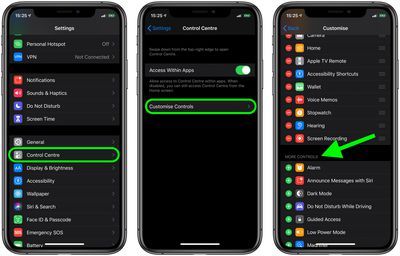
আইফোন এবং আইপ্যাডে কন্ট্রোল সেন্টার থেকে কীভাবে নিয়ন্ত্রণগুলি সরানো যায়
- চালু করুন সেটিংস অ্যাপ
- টোকা নিয়ন্ত্রণ কেন্দ্র .
- টোকা নিয়ন্ত্রণ কাস্টমাইজ করুন .
- নিচে স্ক্রোল করুন অন্তর্ভুক্ত করুন অধ্যায়.
- বিয়োগ ট্যাপ করুন (' - ') নিয়ন্ত্রণ কেন্দ্র থেকে এটি সরাতে একটি নিয়ন্ত্রণের বাম দিকে চিহ্ন দিন।
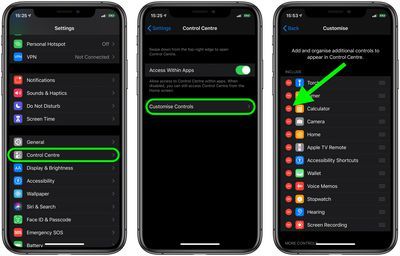
আইফোন এবং আইপ্যাডে নিয়ন্ত্রণ কেন্দ্রে কীভাবে নিয়ন্ত্রণগুলি সংগঠিত করবেন
- চালু করুন সেটিংস অ্যাপ
- টোকা নিয়ন্ত্রণ কেন্দ্র .
- টোকা নিয়ন্ত্রণ কাস্টমাইজ করুন .
- টোকা তিনটি লাইন একটি নিয়ন্ত্রণের ডানদিকে এবং এর অবস্থান উপরে বা নীচে টেনে আনুন।
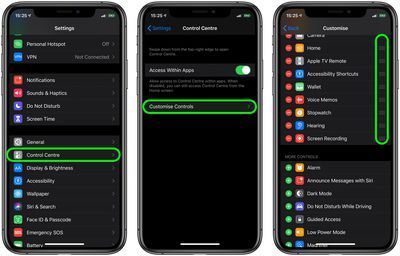
মনে রাখবেন যে কন্ট্রোল সেন্টারের উপরের অংশে ডিফল্ট নিয়ন্ত্রণগুলি, যেমন উজ্জ্বলতা এবং ভলিউম স্লাইডারগুলি সরানো বা পুনর্গঠিত করা যাবে না৷
ডিফল্ট নিয়ন্ত্রণের তালিকা
- এয়ারড্রপ
- বিমান মোড
- ব্লুটুথ
- সেলুলার তথ্য
- ব্যক্তিগত হটস্পট
- ওয়াইফাই
- সঙ্গীত
- ওরিয়েন্টেশন লক
- বিরক্ত করবেন না
- উজ্জ্বলতা
- নাইট শিফট
- আয়তন
- এয়ারপ্লে মিররিং
কাস্টমাইজযোগ্য নিয়ন্ত্রণের তালিকা
- অ্যাক্সেসিবিলিটি শর্টকাট
- এলার্ম
- অ্যাপল টিভি রিমোট
- ক্যালকুলেটর
- ক্যামেরা
- গাড়ি চালানোর সময় বিরক্ত করবেন না
- টর্চলাইট
- নির্দেশিত অ্যাক্সেস
- বাড়ি
- কম পাওয়ার মোড
- ম্যাগনিফায়ার
- মন্তব্য
- স্ক্রিন রেকর্ডিং
- স্টপওয়াচ
- অক্ষরের আকার
- টাইমার
- ভয়েস মেমো
- ওয়ালেট
একবার আপনি কন্ট্রোল সেন্টারের নীচের অংশে বোতামগুলি সংগঠিত করার পরে, সেগুলিতে একই প্রেস এবং হোল্ড জেসচার চেষ্টা করুন এবং আপনি সাধারণত আরও দানাদার নিয়ন্ত্রণ অ্যাক্সেস করতে সক্ষম হবেন।
টিপুন এবং ধরে রাখুন ক্যামেরা বোতাম, উদাহরণস্বরূপ, এবং আপনি বিকল্প দেখতে পাবেন সেলফি তুলুন , ভিডিও রেকর্ড করুন , পোর্ট্রেট নিন , এবং পোর্ট্রেট সেলফি নিন . একইভাবে, টিপুন এবং ধরে রাখুন ওয়ালেট একটি নির্দিষ্ট অ্যাপল পে কার্ডের জন্য লেনদেনের তালিকা দেখতে বা আপনার দেখতে বোতাম শেষ লেনদেন . এবং যদি আপনি যোগ করুন মন্তব্য বোতাম, আপনি এমনকি করতে পারেন তিনটি দ্রুত ধাপে আপনার আইফোন দিয়ে নথি স্ক্যান করুন .

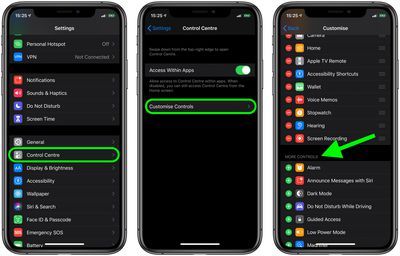
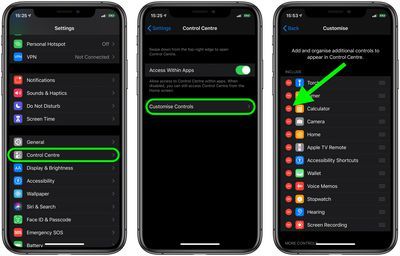
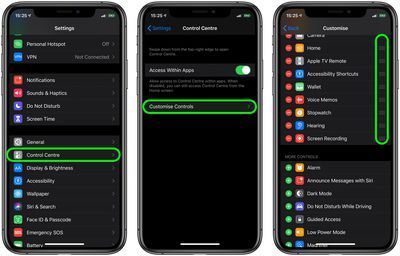
জনপ্রিয় পোস্ট